Odprite fotografijo, kjer boste ustvarili omenjen foto efekt.
Jaz sem odprl fotografije Nike, ki se mi skriva v visokoraslem travniku.
|
|||||
 |
|||||
|
|||||
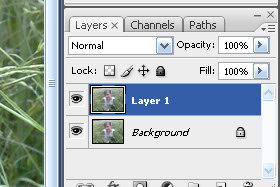
Pritisnite tipki CTRL + J, da duplicirate layer.
|
|||||
|
|||||
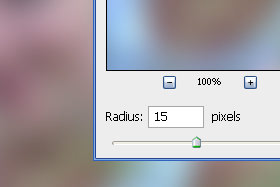
Kliknite zgoraj na Filter, Blur in izberite Gaussian Blur...
V novem oknu določite Radius 15 pixels in kliknite na gumb OK. |
|||||
|
|||||
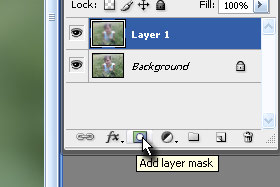
Kliknite na ikono Add layer mask (glej sliko).
|
|||||
|
|
|
|||||
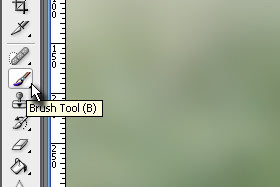
Pritisnite tipko D, da nastavite črno / belo barvo.
Izberite orodje Brush Tool (bližnjica je tipka B). |
|||||
|
|||||
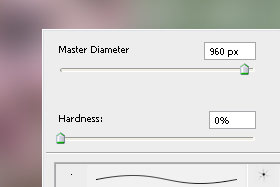
Kliknite z desnim miškinim gumbom na dokument in Določite Master Dimater, ki bo pokril okoli 80 odstotkov celotne fotografije in Hardness 0% (glej sliko).
|
|||||
|
|||||

Kliknite z miško na sredino dokumenta.
|
|||||
|
|||||
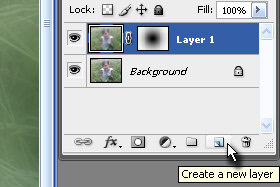
Ustvarite nov layer.
|
|||||
|
|||||
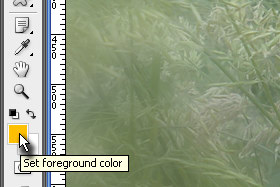
Kliknite na izbirnik prve barve in določite svetlo oranžno barvo.
Jaz sem za barvo določil vrednost ffc000. |
|||||
|
|||||
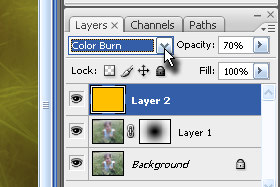
Pritisnite tipki ALT + Del, da zpolnete layer z izbrano barvo.
Potem pa layerju določite senčenje na Color Burn in Opacity okoli 70% (glej sliko). |
|||||
|
|||||
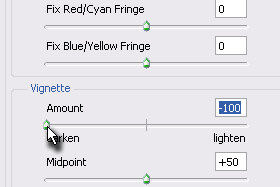
Kliknite zgoraj na Filter, Distort in izebrite Lens Correction...
V novem oknu v polju Vignette Amount določite -100 in kliknite na gumb OK. |
|||||
|
|||||

Končali smo.
|
|||||




